Vytváření složek v pracovních prostorech
Tento článek vysvětluje, jaké složky v pracovních prostorech jsou a jak je používat v pracovních prostorech v Microsoft Fabric. Složky jsou organizační jednotky v rámci pracovního prostoru, které uživatelům umožňují efektivně organizovat a spravovat artefakty v rámci pracovního prostoru. Další informace o pracovních prostorech najdete v článku Pracovní prostory.
Vytvoření složky v pracovním prostoru
V pracovním prostoru vyberte Nová složka.
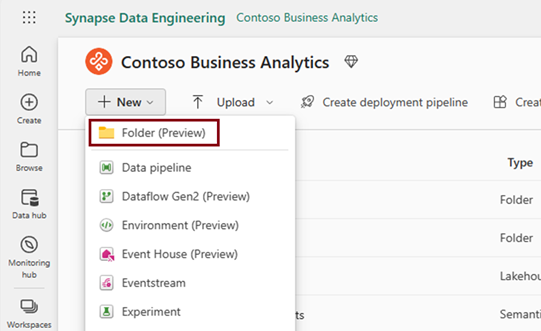
Do dialogového okna Nová složka zadejte název složky. Informace o omezeních pojmenování najdete v požadavcích na název složky.
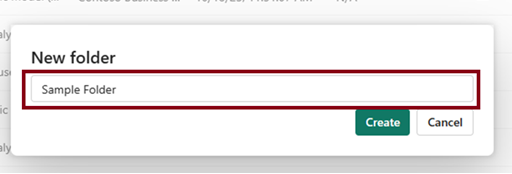
Složka se úspěšně vytvořila.
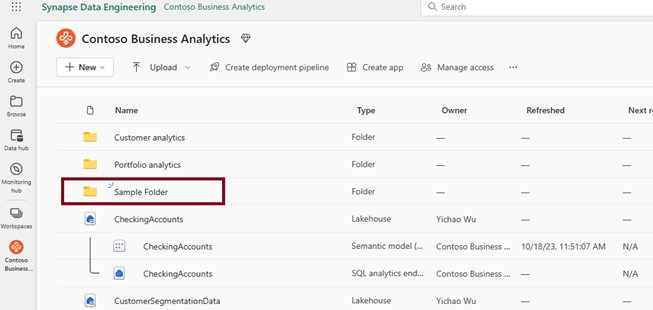
Ve složce můžete vytvářet vnořené podsložky stejným způsobem. Lze vytvořit maximálně 10 úrovní vnořených podsložek.
Poznámka
Do kořenové složky můžete vnořit až 10 složek.
Požadavky na název složky
Názvy složek musí dodržovat určité zásady vytváření názvů:
- Název nemůže obsahovat řídicí kódy C0 a C1.
- Název nemůže obsahovat úvodní ani koncové mezery.
- Název nemůže obsahovat tyto znaky: ~"#.&*:<>?/{|}.
- Název nemůže obsahovat systémové rezervované názvy, včetně: $recycle.bin, recycled, recycler.
- Délka názvu nesmí překročit 255 znaků.
- Ve složce nebo na kořenové úrovni pracovního prostoru nemůžete mít víc než jednu složku se stejným názvem.
Přesunutí položek do složky
Přesunutí jedné položky
Vyberte místní nabídku (...) položky, kterou chcete přesunout, a pak vyberte Přesunout do.
Vyberte cílovou složku, do které chcete přesunout tuto položku.
Vyberte Přesunout sem.
Když v oznámení vyberete Otevřít složku nebo přejdete přímo do složky, můžete přejít do cílové složky a zkontrolovat, jestli se položka úspěšně přesunula.
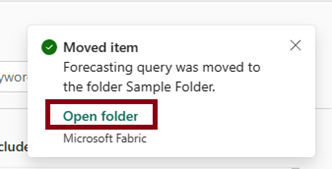
Přesunutí více položek
Vyberte více položek a potom na panelu příkazů vyberte Přesunout.
Vyberte cíl, kam chcete tyto položky přesunout. Pokud ji potřebujete, můžete také vytvořit novou složku.
Vytvoření položky ve složce
Přejděte do složky, vyberte Novýa pak vyberte položku, kterou chcete vytvořit. Položka se vytvoří v této složce.
Poznámka
V současné době nemůžete ve složce vytvářet určité položky:
- Datové toky Gen2
- Sémantické modely streamování
- Streamování toků dat
Pokud vytváříte položky z domovské stránky nebo z rozhraní Vytvořit, položky se vytvoří na kořenové úrovni pracovního prostoru.
Publikovat do složky (náhled)
Nyní můžete publikovat sestavy Power BI do konkrétních složek ve vašem pracovním prostoru.
Při publikování sestavy můžete zvolit konkrétní pracovní prostor a složku sestavy, jak je znázorněno na následujícím obrázku.
Pokud chcete publikovat sestavy do konkrétních složek ve službě, ujistěte se, že v Power BI Desktopu je povoleno nastavení Dialogová okna pro publikování podporují výběr složek na kartě Náhled funkcí v nabídce možností.
Přejmenování složky
Vyberte kontextovou nabídku (...) a pak vyberte Přejmenovat.
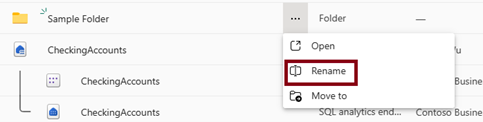
Dejte složce nový název a vyberte tlačítko Přejmenovat.
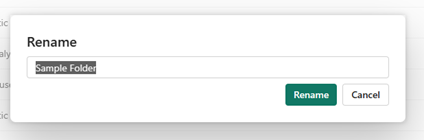
Poznámka
Při přejmenování složky postupujte podle stejných zásad vytváření názvů jako při vytváření složky. Informace o omezeních pojmenování najdete v požadavcích na název složky.
Odstranění složky
Ujistěte se, že je složka prázdná.
Vyberte místní nabídku (...) a vyberte Odstranit.
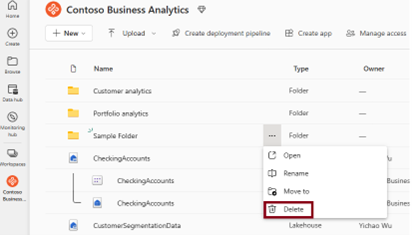
Poznámka
V současné době můžete odstranit pouze prázdné složky.
Model oprávnění
Správci, členové a přispěvatelé pracovního prostoru můžou vytvářet, upravovat a odstraňovat složky v pracovním prostoru. Diváci mohou zobrazit pouze hierarchii složek a procházet v pracovním prostoru.
V současné době složky dědí oprávnění pracovního prostoru, ve kterém se nacházejí.
| Schopnost | Správce | Člen | Přispěvatel | Divák |
|---|---|---|---|---|
| Vytvořit složku | ✅ | ✅ | ✅ | ❌ |
| Odstranit složku | ✅ | ✅ | ✅ | ❌ |
| Přejmenovat složku | ✅ | ✅ | ✅ | ❌ |
| Přesunutí složky a položek | ✅ | ✅ | ✅ | ❌ |
| Zobrazit složku v seznamu pracovních prostorů | ✅ | ✅ | ✅ | ✅ |
Důležité informace a omezení
- Toky dat Gen2, sémantické modely streamování a streamované toky dat se v současné době nedají vytvářet ve složkách.
- Pokud spustíte vytváření položek z domovské stránky, centra a oborového řešení, položky se vytvoří na kořenové úrovni pracovních prostorů.
- Git v současné době nepodporuje složky pracovních prostorů.
- Pokud jsou složky povolené ve službě Power BI, ale nejsou povolené v Power BI Desktopu, opětovné publikování sestavy ve vnořené složce nahradí danou sestavu.
- Pokud jsou složky Power BI Desktopu povolené v Power BI Desktopu, ale nejsou povolené ve službě a publikujete do vnořené složky, sestava se publikuje do obecného pracovního prostoru.
- Při publikování sestav do složek musí být názvy sestav jedinečné v celém pracovním prostoru bez ohledu na jejich umístění. Pokud tedy při publikování sestavy do pracovního prostoru existuje jiná sestava se stejným názvem v jiné složce, sestava se publikuje na umístění již existující sestavy. Pokud chcete sestavu přesunout do nového umístění složky v pracovním prostoru, musíte tuto změnu provést ve službě Power BI.
- Složky nejsou podporovány v pracovních prostorech aplikace šablon .







